Како да ги користите ажурираните поставувања за известувања во Samsung One UI 8
Некои поставувања за известувања се променети во Samsung One UI 8 на ажурирани Galaxy уреди. Овој водич ќе Ви помогне подобро да разберете како да ги користите ажурираните поставувања за известувања. Овие промени не се отстранувања, туку се дел од поедноставен и подобрен кориснички интерфејс.
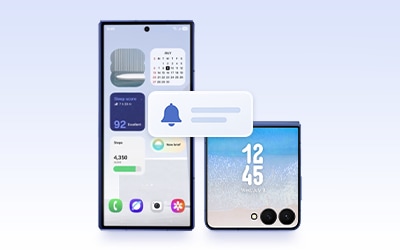
Како да поставите апликации да се прикажуваат како кратки известувања поединечно по апликација
Некои дупликат поставувања се отстранети, а постапката за поставување на стилот на известување е изменета. Следете ги чекорите подолу за да овозможите кратки известувања за одредени апликации.
Како да поставите Прикажи содржина за известувања на заклучен екран
Начинот на прикажување на содржината на известувањата на заклучениот екран е променет. За да ја сокриете или секогаш да ја прикажувате содржината на известувањата додека екранот е заклучен, следете ги чекорите подолу:
Како да поставите Прикажи содржина на известувања на заклучен екран за секоја апликација
Ако сакате поединечно да контролирате кои апликации прикажуваат или сокриваат содржина на екран за заклучување, следете ги следниве чекори:
Како да стартувате апликации од известувања на предниот екран на Galaxy Z Flip7
Корисниците на Galaxy Z Flip7 сега може да гледаат детални известувања и да добиваат предложени одговори директно на предниот екран. За да стартувате апликации од известувањата на предниот екран, следете ги овие чекори. Прво, проверете дали е овозможена опцијата Користи апликации на преден екран.
Чекор 4. Сега може да ја допрете иконката за Стартување на апликација на врвот од екранот за известувања за да ја отворите соодветната апликација.

Како да овозможите Ефект на осветлување
Функцијата претходно позната како Осветлување на раб е преработена во ново мени наречено Ефект на осветлување, кое овозможува визуелни ефекти за појавно известување. Следете ги чекорите подолу за да ја овозможите оваа функција:
Забелешка:
- Ако користите детален стил на појавно известување, некои ефекти на осветлување се ограничени.
- Претходни термини за пребарување како „Раб“, „Осветлување на раб“ или слични клучни зборови можеби повеќе нема да прикажуваат резултати од пребарувањето.
- Сликите од екран и менијата на уредот може да се разликуваат во зависност од моделот на уредот и верзијата на софтверот.
Благодариме за повратните информации
Одговори на сите прашања.
Code to Open Chat Window


































